チケット券面の登録・変更
- カテゴリー :
- 新規に興行を登録する
【1】チケット券面を登録・変更したい興行を検索します
利用者Menuの『WEBオープンシステム(興行登録)』より、『興行情報・座席 登録』をクリックしてください。『興行受付一覧』で該当する興行を検索してください。
※「公演日」など、一箇所以上の項目を記入しないと検索できません。「興行・公演等」は、ご登録の興行名称と表記が異なる場合ヒットしないため、公演日での検索をお薦めしております。
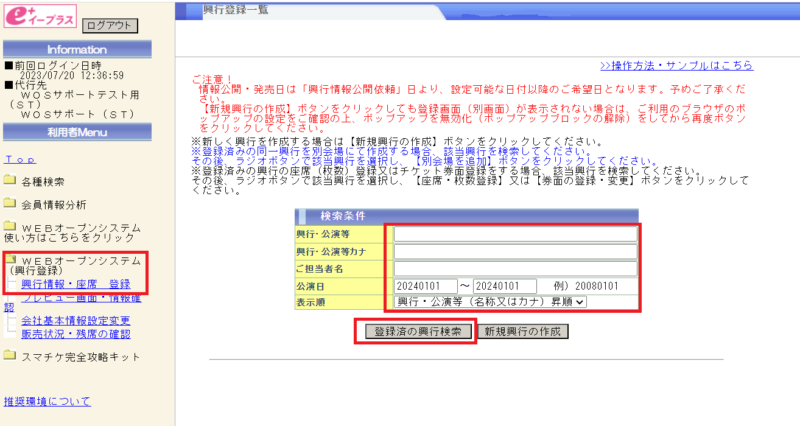
【2】該当興行を選択し、【券面の登録・変更】ボタンをクリックしてください
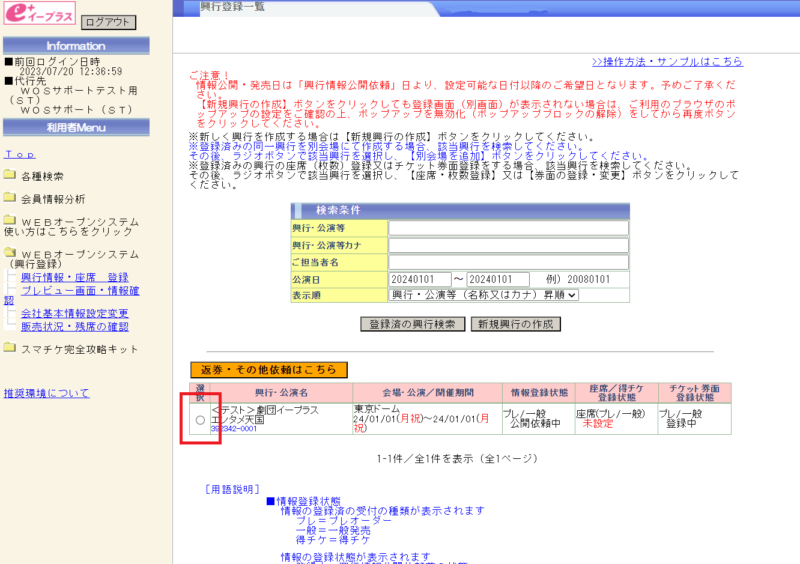
↓スクロール

【3】券面に表示する文言を入力してください
(1) 当日価格表示
当日価格をチケット券面に表示したい場合は、「表示する」にチェックを入れてください。
但し、当日価格に設定がない場合で「表示する」にチェックした際、発券イメージは固定値99,999円が表示されますが、実際のチケット券面には、何も表示されません。
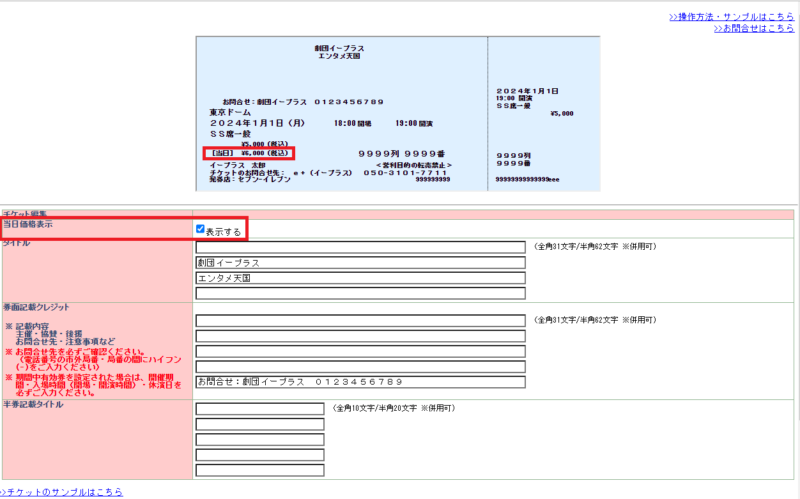
(2) タイトル(各行とも全角31文字/半角62文字(併用可)まで)
「興行・公演等の名称」「補足名称」が初期表示されます。 チケット券面には自動的にセンタリングされますので、入力時は 左詰にしてください。
※全角32文字~60文字入力の場合は32文字目から改行され二行表記となります。 適宜券面テキスト編集画面で編集してください。
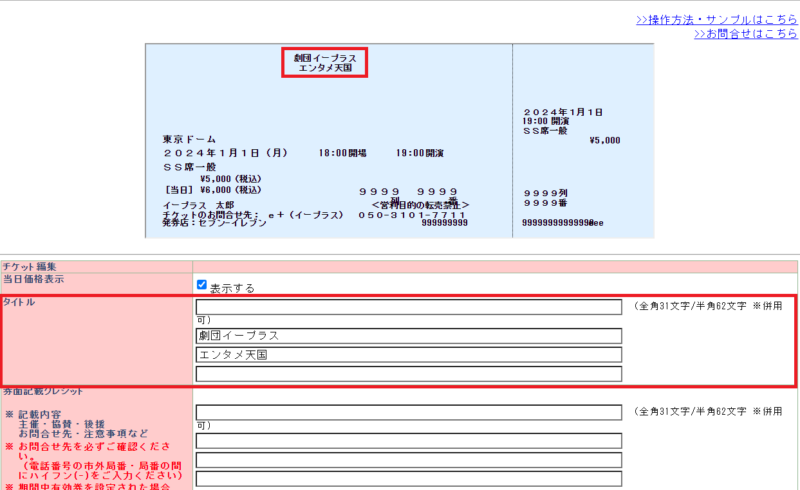
(3) 券面記載クレジット(各行とも全角31文字/半角62文字(併用可)まで)
記載内容は以下をご参考に入力してください。
・主催・協賛・後援など
・お問合せ先
・注意事項(例:※要顔写真付身分証 ※ドリンク代別)
※期間中有効券の場合には、
1行目に「公演期間」
2行目に「会場名」
が初期表示されます。
入場時間(開場・開演時間)・休演日を必ずご記入ください。
【ご注意ください】
クレジットには、お問合せ先を必ずご記入ください。
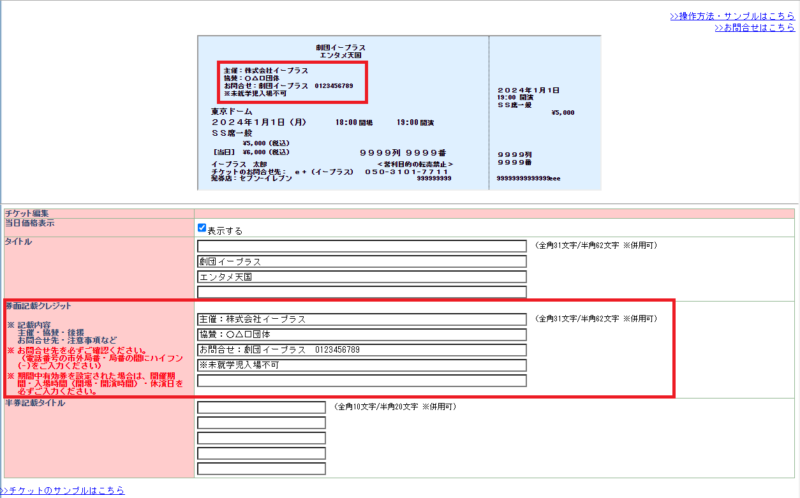
(4) 半券記載タイトル(各行とも全角10文字/半角20文字まで)
半券に記載したい公演タイトル等の情報を記入してください。
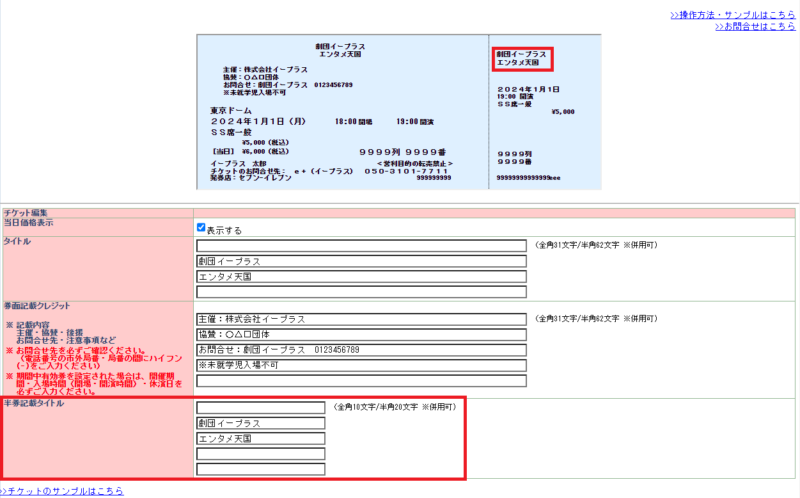
【4】【入力内容を確認する】ボタンをクリックしてください
チケット券面の表示イメージを確認することができます。

【5】【登録】ボタンをクリックしてください

【6】完了画面が表示されます

【7】登録が完了したら、【券面作業完了通知】ボタンをクリックしてください
弊社で内容確認を行います。内容の確認にはお時間をいただきますので、ご了承ください。
【ご注意ください】
【作業完了通知】ボタンクリックされないと、内容の確認ができず、販売・発券ができませんので、必ずクリックしてください。


